VSCode安裝Python擴展插件
轉載請注明 來源:http://www.eword.name/
Author:eword
Email:eword@eword.name
VSCode安裝Python擴展插件
一、在VSCode的擴展列表中安裝Python插件
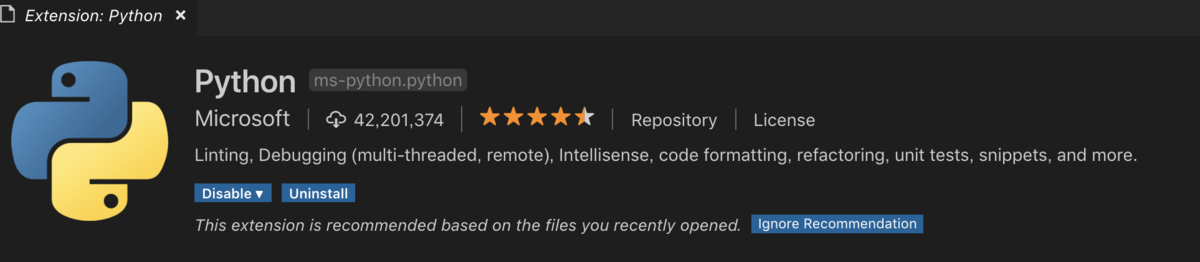
二、配置Python解釋器
在VSCode的左下角,點擊Python,然后在彈框中選擇Python的解釋器:

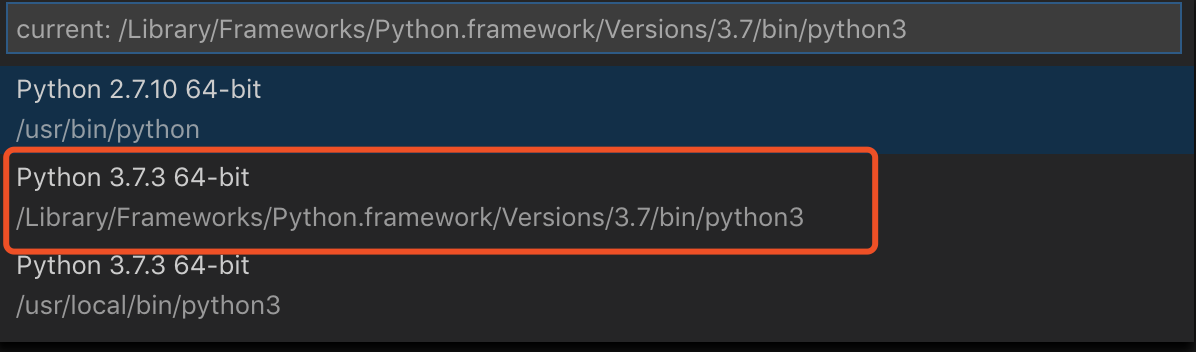
2.1、vscode 使用Python虛擬環境
-
打開設置,搜索 Python venv
-
在
python: Venv Path中設置虛擬環境路徑,可以是相對路徑或者絕對路徑。 -
使用
command+shift+p,輸入Python: Select Interprreter,點擊,選擇剛才添加的虛擬環境。
三、使用pip命令安裝Python插件
【Windows】
配置了Python的環境變量之后,就可以直接執行pip命令
【Mac OSX】
需要先確認一下是否安裝了pip,如果沒有需要先進行安裝 傳送門>
# 可以查看當前以及安裝的python插件。
pip list
# 安裝flake8,這是Python官方提供的靜態代碼規范檢查工具。
pip install flake8
# 安裝yapf,安裝以后,在VSCode中,按Alt+Shift+F 可以自動格式化代碼。
pip install yapf
3.1、對插件進行設置
VSCode的設置分為“用戶設置”、“工作區設置”和“文件夾設置”,這里建議使用“用戶設置”。在VSCode的左上角【Code】->【Prefercense】->【Settings】打開設置頁面:
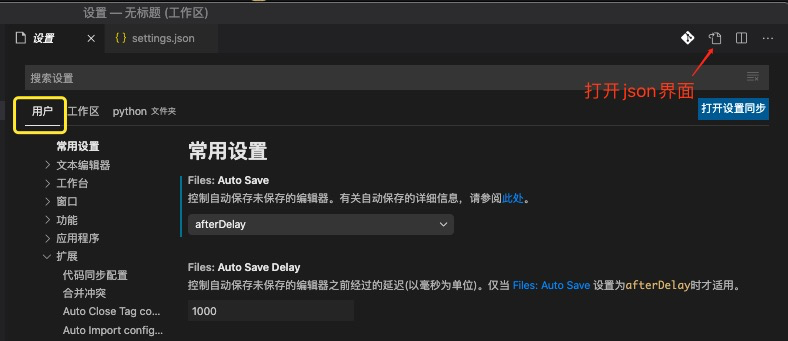
打開json界面,替換配置信息(當然也可以通過搜索設置,一項項修改)
// 將設置放入該文件,覆蓋默認設置
{
"workbench.iconTheme": "vscode-icons-mac",
"window.zoomLevel": -1,
"[javascript]": {
"editor.defaultFormatter": "vscode.typescript-language-features"
},
"files.autoSave": "afterDelay",
// lint python files using flake8.
"python.linting.flake8Enabled": true,
// 自定義設置
"python.linting.flake8Args": [
//忽略部分代碼規范的檢查告警,[E262等信息]可以在告警信息中獲得。
"--ignore=E262,E265,E266,E303",
//flake8檢查的一行python代碼最大長度太小,如果太長就會紅色下劃線告警,這里可以修改長度。
"--max-line-length=248"
],
// provider for formatiing.
"python.formatting.provider": "yapf",
"python.dataScience.interactiveWindowMode": "perFile"
}
由于flake8的靜態代碼檢查不通過時會有一堆紅線,如果想配置忽略部分代碼規范檢查的告警,那么把鼠標停留在紅線的代碼處就會有提示,在提示中獲取告警編號[E262]字樣,并添加到 "--ignore=E262,E265"當中。
四、調試Python代碼
- Debug模式執行當前文件。按F5。
- 執行選中代碼,鼠標右鍵-> Run selection/Line in Python Terminal
- 執行當前文件全部代碼,鼠標右鍵->Run Python File in Terminal
- Debug文件。在VSCode左側的Debug圖標配置。(具體配置自己查吧)
附件、常用 flake8 ignores 配置
- E262,E265,E266,E303 是注釋和空格相關的告警。
- E226:在操作符前后必須加空格(例如 + - * / % )操作
- E231:在半角逗號(,)后必須加空格
- E741:含糊不清容易令人誤解的變量名
VSCode推薦配置或插件
設置Tab為4個空格。
調出控制臺:command + Shift + P
設置Tab為4個空格:控制臺-> indent usingspace -> 設置為4
安裝vscode-icons。
直接在VSCode的插件里,找到這個插件安裝就好。該插件可以在文件列表用圖標顯示文件類型。



 浙公網安備 33010602011771號
浙公網安備 33010602011771號